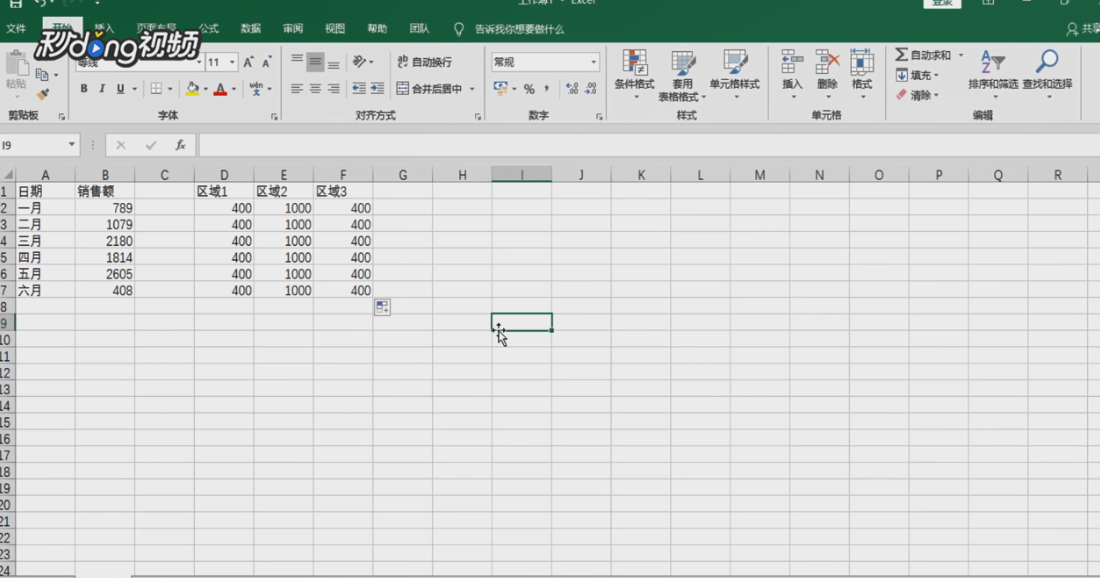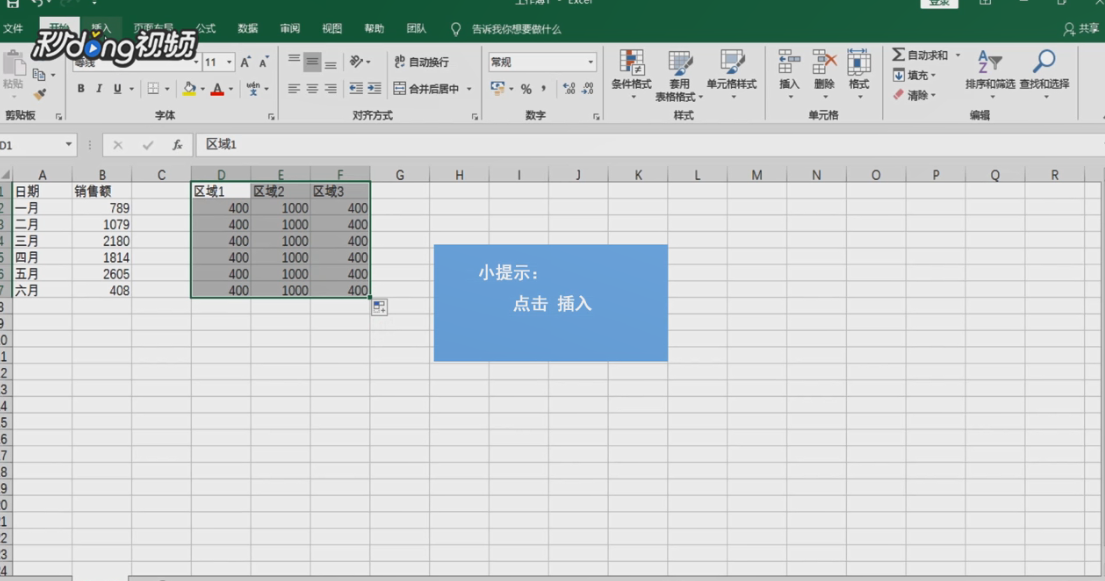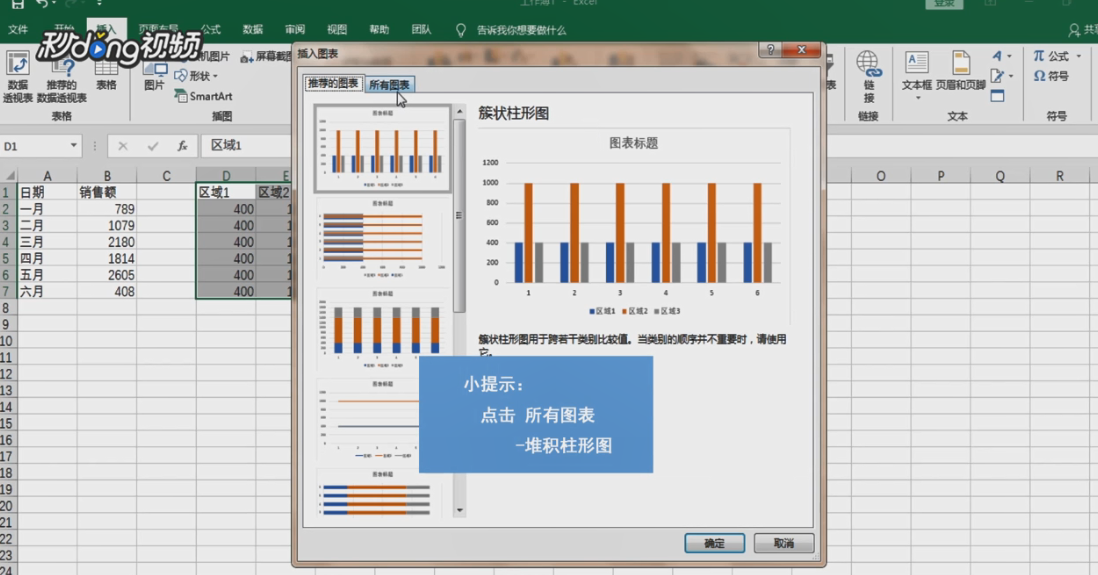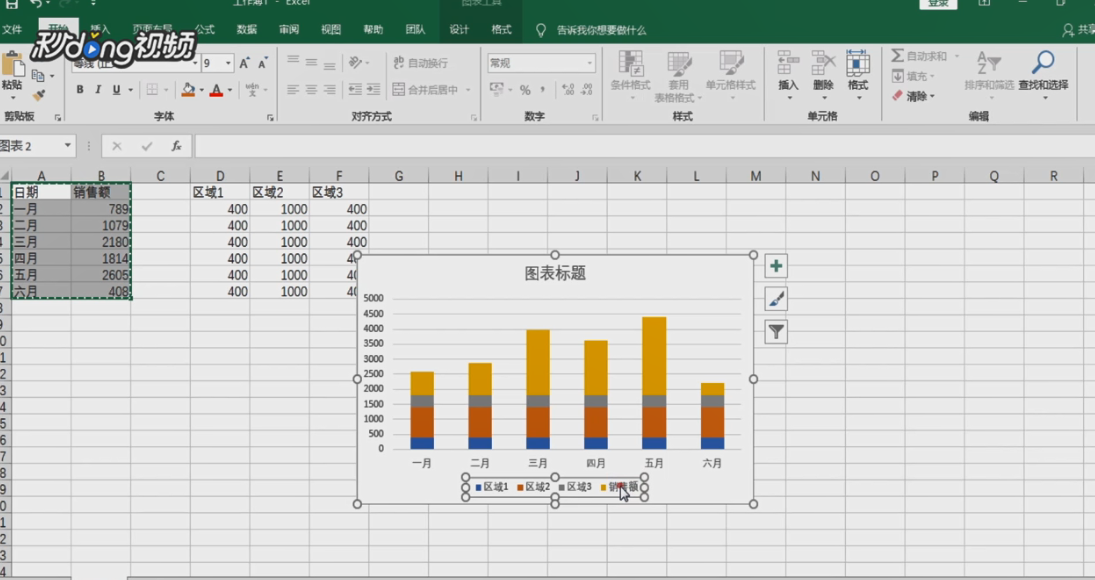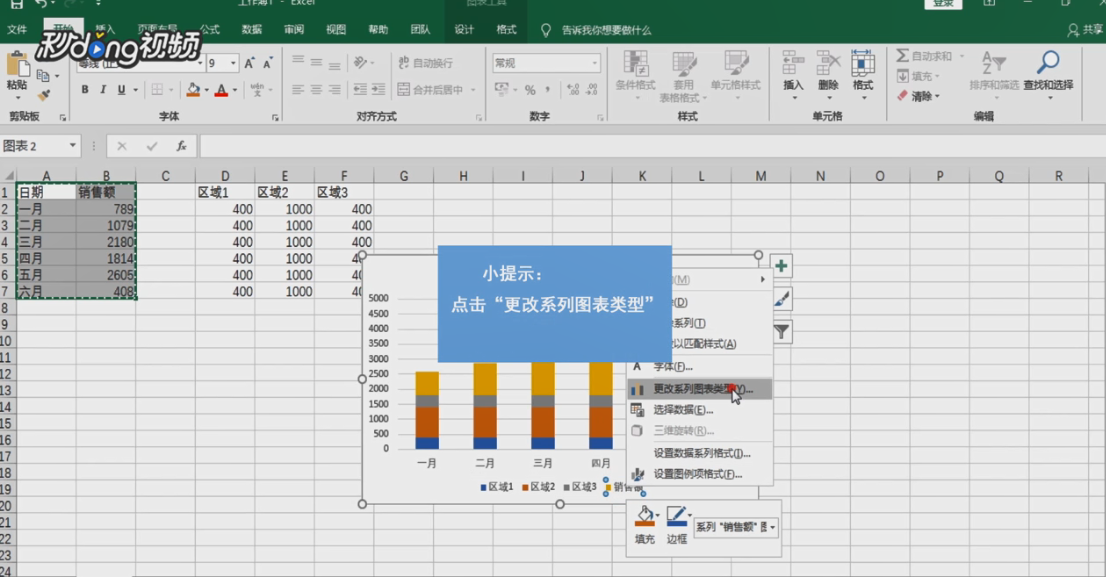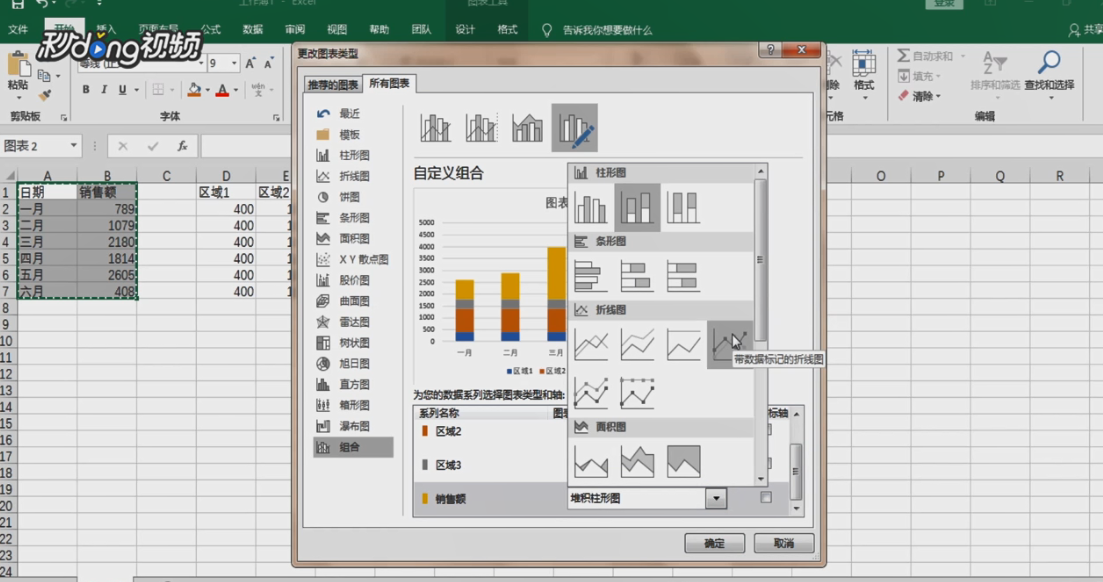Excel图表背景如何横向分割
1、打开Excel,做两个表格,一个做图表的数据区域,一个做辅助数据区域。
2、选中区域内的内容,点击“插入”,点击图表右下角的按钮。
3、点击“所有图表”,点击“堆积柱形图”,点击“确定”。
4、接着复制销售表,选中图表进行粘贴,选中销售额。
5、点击“更改系列图表类型”。
6、将其设置为“带数据标记的折线图”,点击“确定”。
7、双击任意堆积柱形系列,在弹出的对话框中,将间隙宽度设为“0”,最后关闭对话框即可。
声明:本网站引用、摘录或转载内容仅供网站访问者交流或参考,不代表本站立场,如存在版权或非法内容,请联系站长删除,联系邮箱:site.kefu@qq.com。
阅读量:49
阅读量:76
阅读量:92
阅读量:56
阅读量:23